Chuyển ảnh từ các thiết bị nhà Apple thì rất nhanh và đơn giản, thế nhưng khi chuyển từ iPhone sang Android nói chung hay Samsung nói riêng lại là chuyện khác. Nó không dùng kết nối Bluetooth để kết nối được với thiết bị Android và truyền tải dữ liệu thông qua đó. Cùng tìm hiểu những cách chuyển ảnh từ iPhone sang Samsung nhanh và dễ thực hiện ở bài viết được chia sẻ dưới đây của TopThuThuat.com.vn.

Nội dung
Cách chuyển ảnh từ iPhone sang Samsung bằng Smart Switch
Nếu bạn đang sử dụng iPhone và đang bật tính năng sao lưu iCloud trên thiết bị này. Thì rất nhanh chóng bạn có thể chuyển ảnh từ iPhone sang Samsung nhờ vào việc đưa tất cả ảnh lên dịch vụ lưu trữ đám mây.
Cùng theo dõi các bước thực hiện việc tải xuống tất cả ảnh từ iCloud được đồng bộ trên iPhone về điện thoại Samsung như sau:
Bước 1: Mở ứng dụng Smart Switch trên điện thoại Samsung. Nếu chưa có ứng dụng, bạn có thể tải về ứng dụng dành cho các thiết bị của Samsung ở đường dẫn dưới đây.
Bước 2: Sau khi mở ứng dụng Smart Switch trên thiết bị Samsung lên, chọn Receive data để nhập dữ liệu từ thiết bị iPhone.
Bước 3: Ở màn hình Get connected chọn iPhone/iPad để nhận dữ liệu từ các thiết bị này về cho điện thoại Samsung.
Bước 4: Sau đó chọn sử dụng kết nối bằng cáp hay bằng kết nối không dây. Ở đây chúng tôi sẽ hướng dẫn bạn sử dụng kết nối không dây để chuyển danh bạ từ iPhone sang Samsung. Hãy chọn “Connect wirelessly to iCloud”.
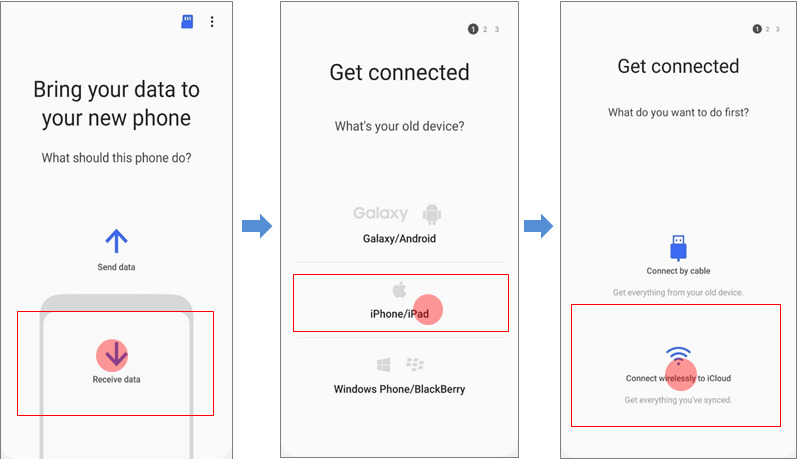
Bước 5: Tại màn hình tiếp theo, bạn hãy sử dụng tài khoản iCloud bạn sử dụng trên thiết bị iPhone của mình để đăng nhập vào Smart Switch. Lưu ý rằng tài khoản iCloud trên iPhone đã bật tính năng đồng bộ hóa Ảnh vào iCloud từ trước đó.
Nếu bạn chưa biết cách đồng bộ hóa ảnh vào iCloud có thể làm theo hướng dẫn nhanh như sau trên iPhone của bạn: Mở Cài đặt > Tên của bạn > iCloud > Ảnh > gạt công tắc sang bật Ảnh iCloud.
6. Sau khi đã đăng nhập thành công tài khoản iCloud vào trong Smart Switch, bạn sẽ thấy những lựa chọn để chuyển dữ liệu vào chiếc điện thoại Samsung của bạn. Chúng ta đang chỉ quan tâm đến ảnh nên sẽ chỉ chọn “Images” còn nếu không bạn có thể chọn nhiều thứ khác hơn nếu bạn muốn.
7. Nhấn Import để bắt đầu quá trình chuyển dữ liệu từ iPhone sang điện thoại Samsung.
8. Bạn có thể nhấn vào Go to the Home screen để cho quá trình này chạy trong nền và có thể theo dõi tiến trình trong trung tâm thông báo bất kì lúc nào.
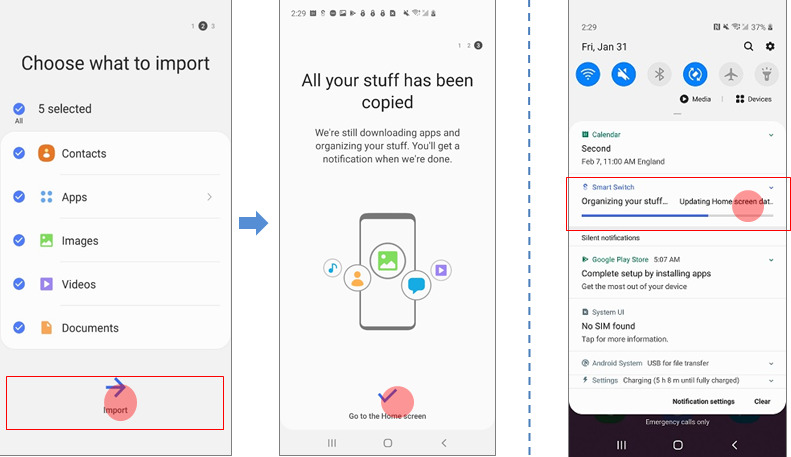
Ngoài ra, nếu bạn đang sử dụng các thiết bị điện thoại từ Samsung Galaxy S10 trở lên, bạn sẽ có một đầu nối USB-OTG được cung cấp trong hộp và cách thực hiện việc chuyển danh bạ từ iPhone sang Samsung cũng không khác biệt gì nhiều so với ở trên kia.
Bạn hãy để ý thay đổi lựa chọn từ bước 5 thay vì chọn “Connect wirelessly to iCloud”, hãy chọn “Connect by cable”. Và khi kết nối bạn nhớ Tin cậy thiết bị Samsung khi có thông báo hiện ra trên iPhone lúc kết nối 2 thiết bị bằng dây cáp. Và thực hiện các bước tương tự như trên.
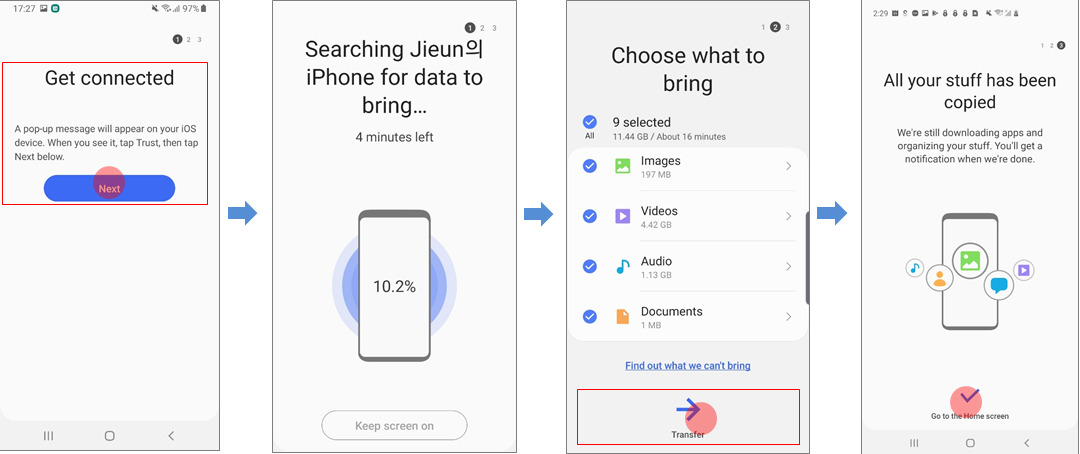
Chuyển ảnh lên Google Photos
Thật may mắn khi Google Photos có hỗ trợ cho các thiết bị iOS như iPhone hoặc iPad. Nó cũng có cách thức hoạt động tương tự như của dịch vụ lưu trữ đám mây iCloud của Apple. Nó sẽ đưa tất cả ảnh bạn có trên iPhone lên Google Photos với dung lượng miễn phí tối đa là 15GB, còn nếu bạn chọn lưu ảnh tối ưu sẽ được lưu không giới hạn tất cả ảnh của bạn.
Để chuyển ảnh từ iPhone sang Samsung bạn làm theo các bước sau đây:
Bước 1: Tải xuống Google Photos cho cả 2 thiết bị iPhone và Android của bạn. Tuy rằng trên các thiết bị Android thông thường sẽ cài đặt sẵn ứng dụng Google Photos nhưng nếu đã cài đặt rồi thì bạn nên nâng cấp lên phiên bản mới nhất.
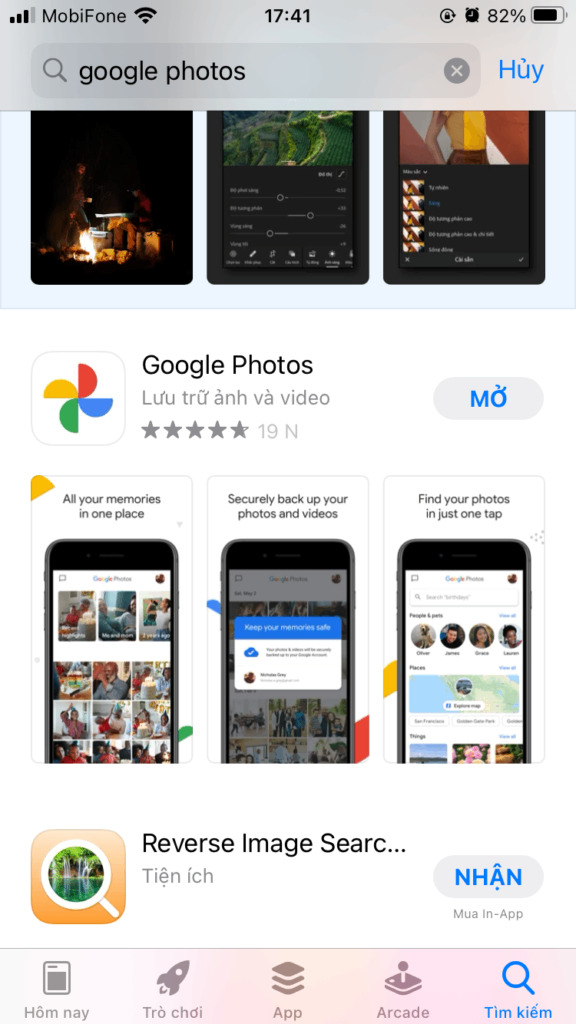
Bước 2: Mở Google Photos trên iPhone hoặc iPad.
Bước 3: Tại đây, đăng nhập bằng tài khoản Google bạn dùng trên thiết bị Android.
Bước 4: Chọn Sao lưu & Đồng bộ hóa.
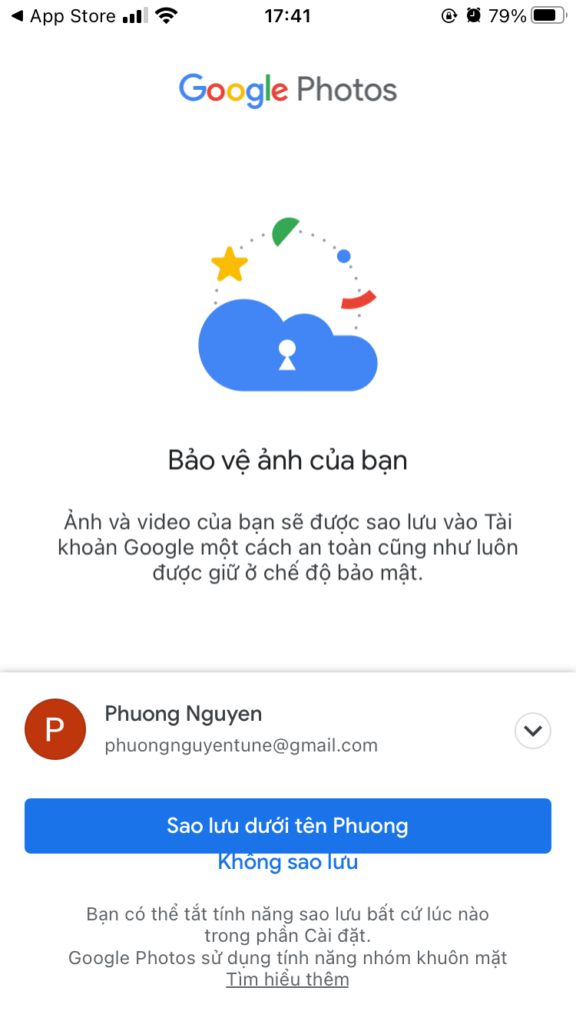
Tất cả ảnh của bạn trên iPhone sẽ được đưa lên dịch vụ Google Photos. Lưu ý, bạn phải sử dụng chính tài khoản Google Photos đã đồng bộ hóa trên iPhone để sử dụng trên điện thoại Samsung. Bản chất ảnh được đưa lên Google Photos đều có thể xem được ở bất kì đâu vì bản chất nó đã được lưu trên internet.
Xem thêm:
Cách copy ảnh từ iPhone vào máy tính Windows trong một nốt nhạc
Chuyển dữ liệu từ iPhone sang Samsung tưởng không nhanh nhưng lại nhanh không tưởng
Chuyển ảnh từ iPhone sang Samsung bằng máy tính
Nếu bạn có một máy tính chạy Windows hoặc macOS thì bạn có thể sử dụng dây cáp kết nối vào 2 thiết bị và thực hiện việc chuyển ảnh từ iPhone sang Samsung thông qua trung gian là máy tính. Cách thực hiện bạn đọc có thể theo dõi ở dưới đây:
Bước 1: Kết nối iPhone với PC qua cáp USB. Tương tự như vậy cho thiết bị Android của bạn. Lưu ý rằng, khi kết nối thiết bị iPhone qua cáp sẽ có một thông báo yêu cầu quyền tin cậy thiết bị này, nhấn Chấp nhận để đồng ý cho phép máy tính truy cập bộ nhớ iPhone.

Bước 2: Trên máy tính chạy Windows của bạn, mở “This PC” (hoặc My Computer) lên. Còn đối với máy tính chạy macOS thì bạn hãy mở Finder lên.
Bước 3: Bạn sẽ thấy có 2 ổ đĩa mới xuất hiện trong cửa sổ. Một cái có tên tương tự kiểu “Apple iPhone” hoặc tên thiết bị iPhone của bạn và cái ổ đĩa còn lại là của thiết bị Android.
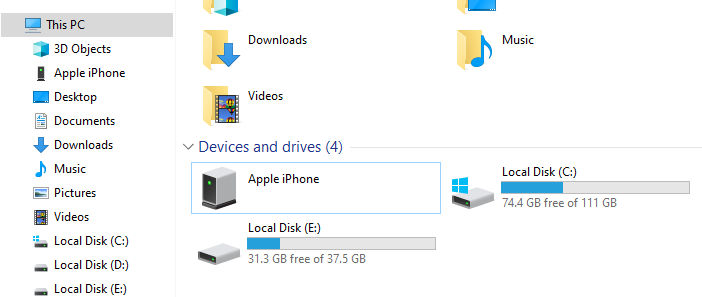
Bước 4: Mở ổ đĩa có tên Apple iPhone, bạn sẽ thấy một thư mục có tên là “DCIM”. Tìm tất cả ảnh bên trong thư mục này. Sao đó nhấn Ctrl + A để chọn tất cả, tiếp đến là sao chép bằng cách nhấn tổ hợp phím Ctrl + C hoặc chuột phải chọn “Copy”.
Bước 5: Quay lại trang đầu để truy cập vào bộ nhớ thiết bị Android. Bạn có thể dán ảnh đã sao chép từ iPhone qua ở bất kì đâu bạn muốn (như tốt nhất vẫn là nên dán vào thư mục có tên “Pictures” hoặc thư mục “DCIM” trên Android của bạn).
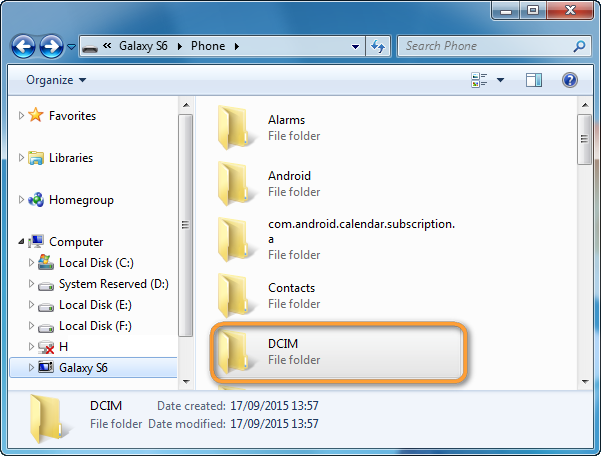
Trên đây là bài hướng dẫn cách chuyển ảnh từ iPhone sang Samsung nhanh và đơn giản nhất dành cho bạn. Nếu bạn đọc đang quan tâm đến các vấn đề chuyển đổi thiết bị từ iPhone sang sử dụng điện thoại Samsung có thể tham khảo một số bài viết sau đây của TopThuThuat.com.vn:
Xem thêm:
Nhà tôi 3 đời chuyển danh bạ từ iPhone sang Samsung không thiếu một số nào
Bạn không nên bỏ qua 2 cách sao lưu dữ liệu trên điện thoại Samsung cực xịn này
Nếu thấy bài viết hữu ích hãy để lại Like & Share để ủng hộ TopThuThuat.com.vn đưa tới bạn đọc thêm nhiều bài viết hữu ích khác. Cảm ơn đã theo dõi.
Cảm ơn các bạn đã theo dõi TOP Thủ Thuật trên đây là những chia sẻ của chúng tôi về 3 cách chuyển ảnh từ iPhone sang Samsung đơn giản cho người mù công nghệ
. Hy vọng bài viết tại chuyên mục Kênh Công Nghệ sẽ giúp ích được cho bạn. Trân trọng !!!



















